Cara Mendaftar Dan Memasang Google Analytics Di Blog
Apa Itu Google Analytics?
Google Analytics merupakan layanan resmi dan gratis dari Google yang menampilkan analisa statistik data pengunjung dari sebuah website atau blog. Google Analytics dapat merangkum serta menelusuri statistik dan trafik data berdasarkan informasi halaman pengacu, seperti mesin pencari, iklan, jaringan pay-per-click, email marketing dan masih banyak lagi. Dengan layanan google analytics ini pengguna dapat mengetahui statistik atau trafik iklan dan kata kunci yang terdapat pada situs web atau blog pengguna.
Dengan menggunakan Google Analytics seseorang dapat membuat report tentang trafik Website atau blog dalam per-satuan waktu (harian, mingguan, atau bulanan). Yang dapat digunakan sebaga aicuan dalam mengoptimalkan sebuah blog atau website.
Google analytics dapat anda gunakan meningkatkan serta memperbaiki kinerja website anda nantinya, karena dengan menggunakan google analytics pemilik website atau blog dapat mengetahui kepadatan trafik dari website atau blog yang terhubung dengan layanan tersebut, datanya pun sangat akurat karena ini merupakan layanan dari google.
Dibawah ini saya akan menguraikan langkah-langkah untuk daftar serta memasang ID Google Analytics di blog.
• Untuk mendaftar Google Analytics kamu harus memiliki akun Gmail aktif yang tersingkron dengan akun dari blog atau website kamu.
Artikel Terkait:
Tutorial Mudah Bagaimana Cara Membuat Akun Gmail
Cara Mudah Membuat Blog Di Blogger
1. Langkah pertama kamu kunjungi halaman resmi Google Analytics.
2. Setelah masuk pada halaman Google Analytics, klik SingUp (Daftar).
3. Pasitikan dulu kamu memilih website dan bukan mobile app, lalu isi data dari akun atau situs dengan benar, lalu jangan lupa jika ada bagian pertanyaan What Would You Like To Track? pilih Website lalu centang Universal Analytics karena fiturnya lebih lengkat dari Classics Analytics. Data tersebut digunakan untuk mendapatkan kode pelacakan (Tracking Code) Google Analytics kamu.
Terdapat 3 kolom serta opsi yang harus diisi.
- kolom pertama (Account Name) isi dengan nama akun kamu.
- Kolom ke-2 (Website Name) isi dengan nama website atau blog kamu.
- Kolom ke-3 (Website URL) isi dengan url dari website atau blog kamu.
- Pilih kategori (Industry Categori) sesuai website atau blog kamu.
- Pilih format waktu (Reposting Time Zone).
4. Setelah data terisi dengan lengkap, klik Get Tracking ID.
5. Kemudian akan muncul popup agar kita menyetujui ketentuan dari google analytics, pilih I Accept.
6. Kemudian kamu akan di bawa ke halaman google analytics, disitu kamu akan mendapatkan kode pelacakan (Tracking Code) kode tersebut digunakan untuk di pasang pada blog .
Memasang ID Tracking Google Analytics pada Blogspot
• Masuk pada akun blogspot anda.
• kemudian pilih menu TEMPLATE (Tema) Pilih EDIT HTML
• Cari kode </head> dengan menekan Ctrl + F pada jendela HTML lalu ketik head > enter
• paste kode Google Analytics tepat dibawah </head> paling atas.
5. Lalu copy dan paste scrib yang terdapat pada Google Analytics ke blog.
<script type="text/javascript"> var _gaq = _gaq || []; _gaq.push('_setAccount', 'UA-XXXXX-X');
_gaq.push(['_trackPageview']);
(function() { var ga = document.createElement('script'); ga.type = 'text/javascript'; ga.async = true; ga.src = ('https:' == document.location.protocol ? 'https://ssl' : 'http://www') + '.google-analytics.com/ga.js'; var s = document.getElementsByTagName('script')[0]; s.parentNode.insertBefore(ga, s); })(); </script>
• Ganti kode "UA-XXXXX-X "dengan ID Tracking anda.
• Lalu Simpan Perubahan.
• Kemudian kembali ke halaman google analytic lalu tekan F5 (Reload). Dan lihat apakah ada pemberitahuan KODE PELACAKAN berhasil atau tidak.
Cara Alternatif Memasang ID Google Analytics
Caranya yaitu masuk ke Setting (Pengaturan) > Other (Lainnya) > masukkan ID Google Analytics kamu. Lalu Save.
Dengan mendaftar Google Analytic kamu dapat memantau statistik atau trafik dari blog atau web yang terhubung ke Google Analytics.
Artikel Menarik Lainnya:
Cara Install XAMPP di Windows
Cara Install Wordpress di Localhost
Itulah artikel mengenai Cara Daftar Google Analytics, semoga artikel yang kali ini saya sampaikan dapat bermanfaat. Jika ada saran silahkan sampaikan pada kolom komentar dibawah.
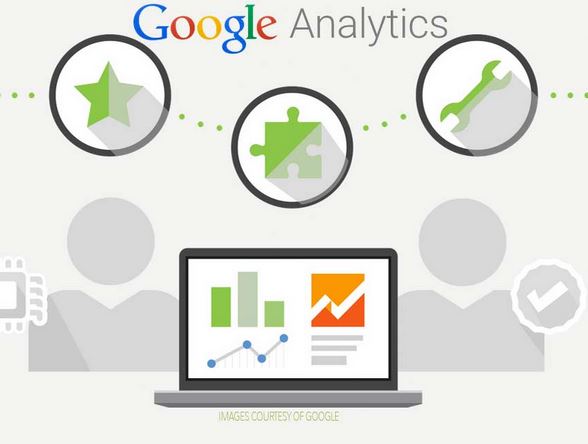

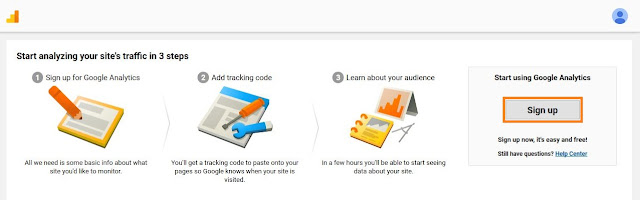
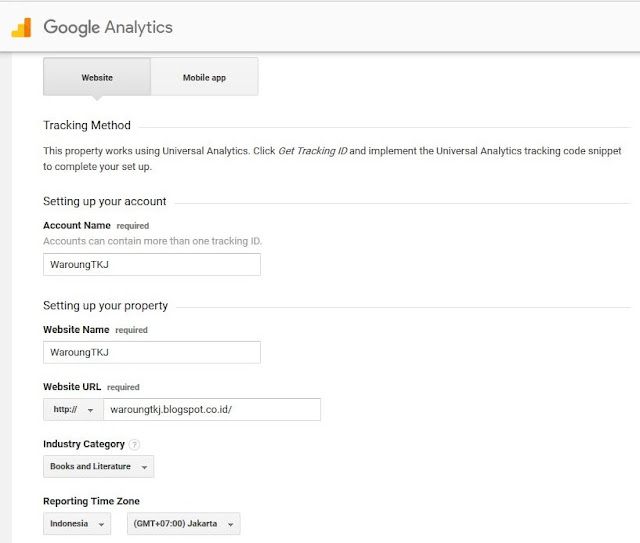

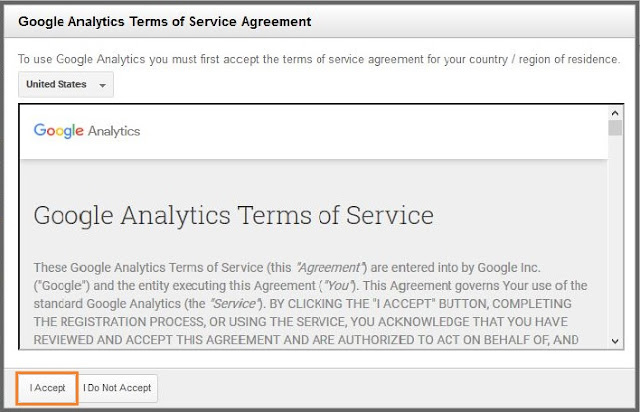
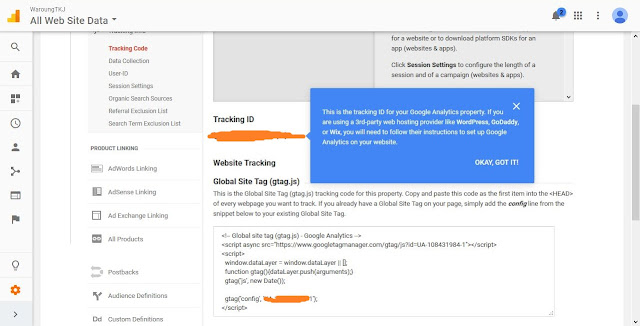
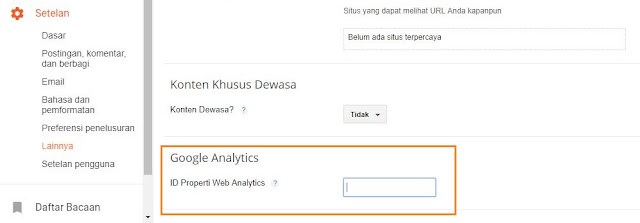
0 Response to "Cara Mendaftar Dan Memasang Google Analytics Di Blog | WarougTKJ"
Post a Comment